どうもこんにちは、シュテ(https://twitter.com/syuteblog)です!
PS4のゲームをフレンドとやる時に、PCでディスコードやスカイプを使って通話をしながらやりたい時があると思います。
イヤホンとヘッドホンの2つを使って聞く方法もありますが、1つのイヤホンまたはヘッドホンで聞きたい…。
そこで、とあるデバイスを使うことでPS4のゲーム音とPCの通話音を、同時に1つのイヤホンまたはヘッドホンで聞けます。
Switchやスマホも対応しています。
今回はその神デバイスを紹介します。
PS4とPCの音を同時に聞く方法
ディスコードなどで通話しながらPS4でゲームしたい
フレンドと一緒にゲームする時に、PS4のパーティー以外の通話を使いながらゲームがしたい…。
だけど音声をスピーカーで流すか、イヤホンとヘッドホンの2つを使わないとできない…。
こういう時がありますよね。
実はとあるデバイス1つでこれが解決できてしまいます。
6つ分の入出力をミックスできる神デバイス

上のデバイスは「マルチイヤホンスプリッター」といって、6つ分の入出力をミックスすることができます。
例えば、5つの音(入力)を1つのスピーカー(出力)に流したり、1つの音(入力)を5つのスピーカー(出力)に流したりできます。
この機能によって「PCやスマホのディスコードやスカイプの通話音声(入力)と、PS4のゲーム音声(入力)が、同じイヤホンまたはヘッドホン(出力)に流れる」
つまり「PS4以外の通話音声とPS4のゲーム音声を同時に聞くことができる」わけです。
マルチイヤホンスプリッターの配線図
文章だけの説明では少し分かりづらいですよね。
実際に自分が使っている時の配線図を書いてみました。
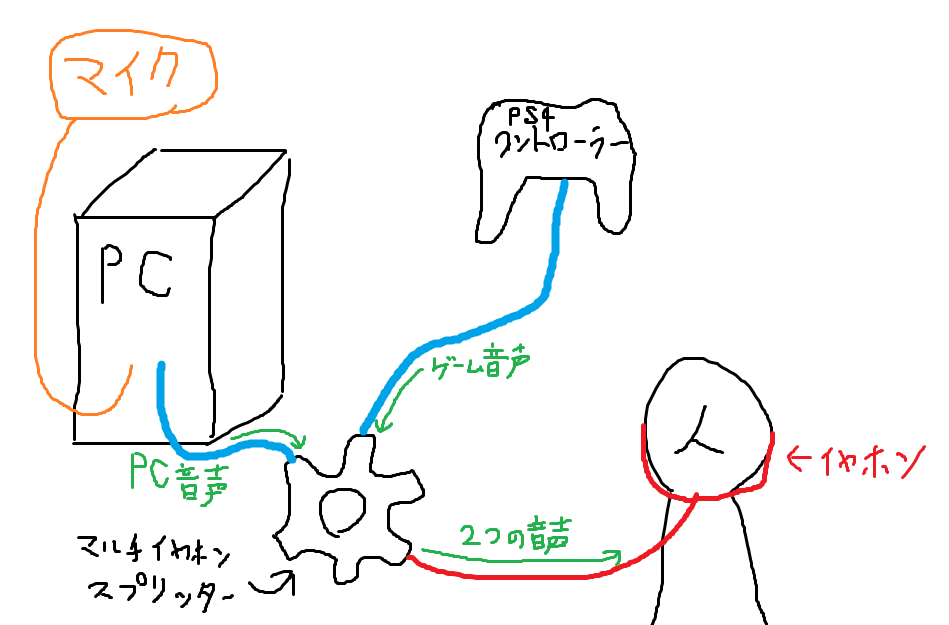
画力が無いのは気にしないでください。
PCとマルチイヤホンスプリッター、コントローラーとマルチ(略)、イヤホンとマルチ(略)を繋いでいます。
設定要らずで繋ぐだけで簡単にできます。
これでPCでの通話音声とゲーム音声を1つのイヤホン(ヘッドホン)で同時に聞くことができます。
PC以外のSwitchやスマホでも3.5mmケーブルで繋げば使用可能です。
PS4の音声出力はコントローラーにしてください。
マイクはマイクスタンドに乗せたコンデンサーマイクをPCに繋いでいます。
最後に自分が使っているマイクとスタンドも載せておきます。
注意しておきたいデメリット
めちゃくちゃ便利な性能ですが3つデメリットがあります。
致命的ではないのですが、気をつけておきたい点です。
音が少し小さくなる
マルチ(略)を使わずに聞く音と比べると、マルチ(略)を使って聞く音は少し小さくなります。
なのでそれぞれ音量調節する必要があります。
最初だけ少し面倒くさいですが1回調節してしまえば解決するので全く問題ありません。
コントローラーをUSB充電するとノイズが出る
コントローラーをUSB充電しながらマルチ(略)を使うとノイズが出てしまいます。
我慢しようと思ったら我慢できるくらいのノイズですが、割とうるさいです。
USBを繋げなければ問題ありません。
iPhoneなどでも充電しながらだとノイズが出てしまうみたいです。
充電しながらできないのは少し不便ですね。
ケーブルが少し邪魔かも
コントローラーの前側にケーブルを繋ぐので邪魔だと思う人がいるかもしれません。
こればっかりは慣れですね。
音楽を流しながらゲームもできる
通話のために使うこともできますが、ゲーム中に音楽を流しながらプレイすることもできます。
例えばトレーニングモードでエイム練習をしていて飽きてきたなと思ってきた頃に、好きな音楽を流してテンションを上げながらエイム練習をする、という使い方ができます。
他にはゲーム中にマンネリ化してきた~、気分が乗らない~、という時に音楽を流してテンションを爆上げできます。
Youtubeで聴けるおすすめEDMを下の記事で紹介しているのでよければこちらもどうぞ。
まとめ
以上、PS4とPCの音を同時に聞けるデバイスを紹介しました!
安価でありながらめちゃくちゃ便利なのでマジでおすすめしたいデバイスです。
モニターが2つあればPS4でゲームしながら動画を見たりもできますね。
今回紹介したデバイスはこちら。
本体の他に45センチくらい?のケーブルが付属しています。
これじゃ足りないという人や複数の端末で使う人は、用途に合わせて別途のケーブルを買いましょう。
他に安いものもあるのですが、レビューが少なかったり安過ぎるのは不安だったので今回はこれを選びました。
使っているコンデンサーマイクとマイクスタンド
自分が使っているコンデンサーマイクとマイクスタンドも紹介しておきます。
マイクはUSB端子で繋ぐのでPS4でも繋ぐだけで使えます。
しっかりしていて音質がとても良く、友達にも良くなったと言われた一品。
Youtubeにも「MPM-1000U」と検索すれば音質比較している動画が出てくるので、気になった方は調べてみてください。
マイクスタンドはテーブルに取り付けて、場所を取らずにマイクが置けます。
アームの部分を細かく曲げれるのが便利ですね。
上のマイクをこのマイクスタンドに取り付けるわけですが、マイクのサイズが少しでかくて微妙に合わないんですよね…。
押し込んだら入ったので自分はゴリ押しではめ込んでますw
今も自然に取れることはなく普通に使えてます。
以上です!
見て頂いた方の参考に少しでもなれば幸いです。
他のデバイスの記事はこちら